- Existem duas maneiras de baixar e jogar Valorant no Windows 11.
- O Epic Games Launcher permitirá que você instale o jogo e inicie-o.
- Como alternativa, você pode obter o Valorant no site da Riot Games.
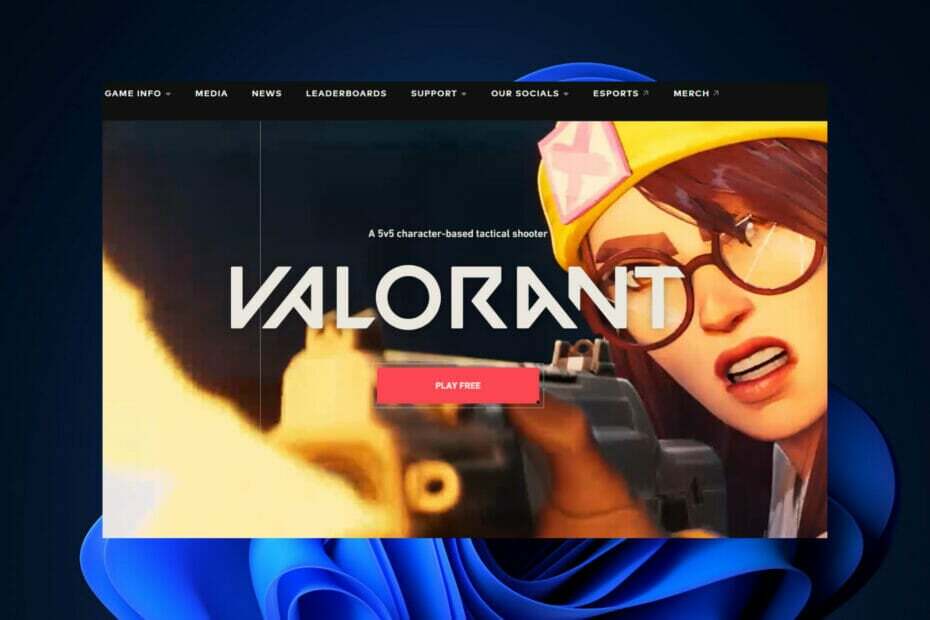
XINSTALAR CLICANDO NO ARQUIVO DOWNLOAD
Este software irá reparar erros comuns do computador, protegê-lo contra perda de arquivos, malware, falha de hardware e otimizar seu PC para desempenho máximo. Corrija problemas do PC e remova vírus agora em 3 etapas fáceis:
- Baixe a ferramenta de reparo Restoro PC que vem com tecnologias patenteadas (patente disponível aqui).
- Clique Inicia escaneamento para encontrar problemas do Windows que possam estar causando problemas no PC.
- Clique Reparar tudo para corrigir problemas que afetam a segurança e o desempenho do seu computador
- Restoro foi baixado por 0 leitores este mês.
Se você é fã de jogos de tiro em primeira pessoa, provavelmente já ouviu falar de Valorant e quer se juntar a ele também, então o tópico de hoje é como jogar Valorant no Windows 11.
É um jogo de tiro em primeira pessoa desenvolvido pela Riot Games que apresenta mecânicas inovadoras e um elenco de personagens com uma variedade de habilidades que podem ser usadas para obter uma vantagem tática na batalha. Além disso, possui medidas anti-fraude que estão entre as mais rigorosas do setor.
Então, se você está procurando um jogo de tiro em primeira pessoa com o menor número de trapaceiros, não procure mais do que este título. Para instalar o Valorant no seu PC com Windows 11, você precisará atender aos requisitos do jogo.
O TPM e Requisitos de inicialização segura pode ser encontrado com a ajuda do nosso guia sobre como habilitar a inicialização segura no Windows 11. No entanto, se você pulou esses requisitos ao instalar o Windows 11, não poderá instalar o Valorant em seu computador.
Se você deseja continuar usando o Windows 11, precisará atualizar seu hardware para incluir TPM e inicialização segura ou precisará reverter para o Windows 10 para executar o Valorant no mesmo sistema.
Dito isto, vamos ver como você pode jogar Valorant no Windows 11. Existem duas maneiras de instalar o jogo e elas exigem apenas 4 ou 6 etapas para jogar o jogo. Acompanhe!
Como posso jogar Valorant no Windows 11?
1. Usar jogos épicos
-
Navegue até a página da Epic Game para Valorant e clique no Obter botão.
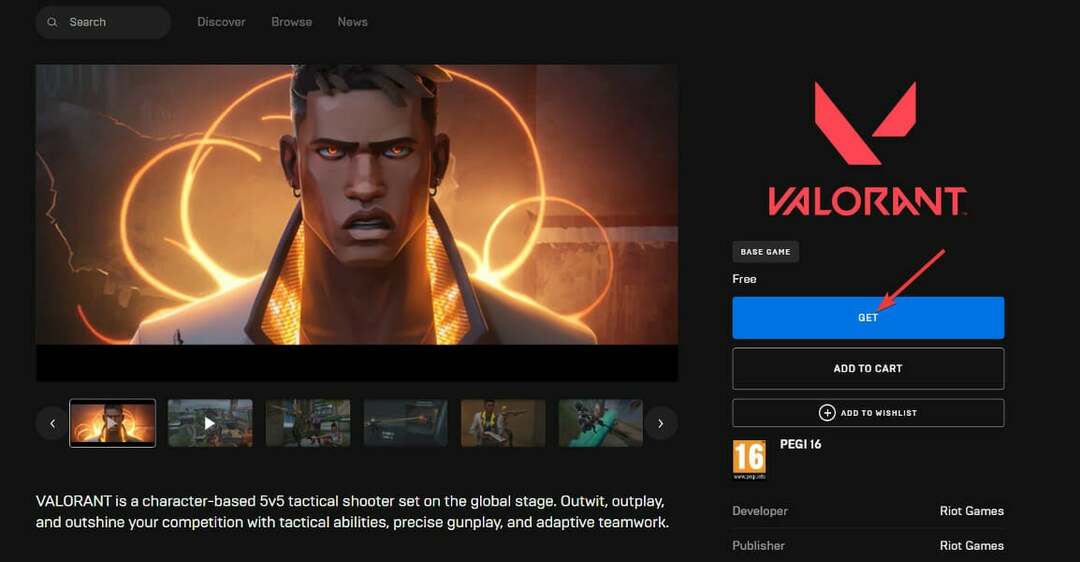
- Escolha o método no qual você deseja fazer login na sua conta Epic, caso contrário, clique no botão Inscrever-se botão para criar um.
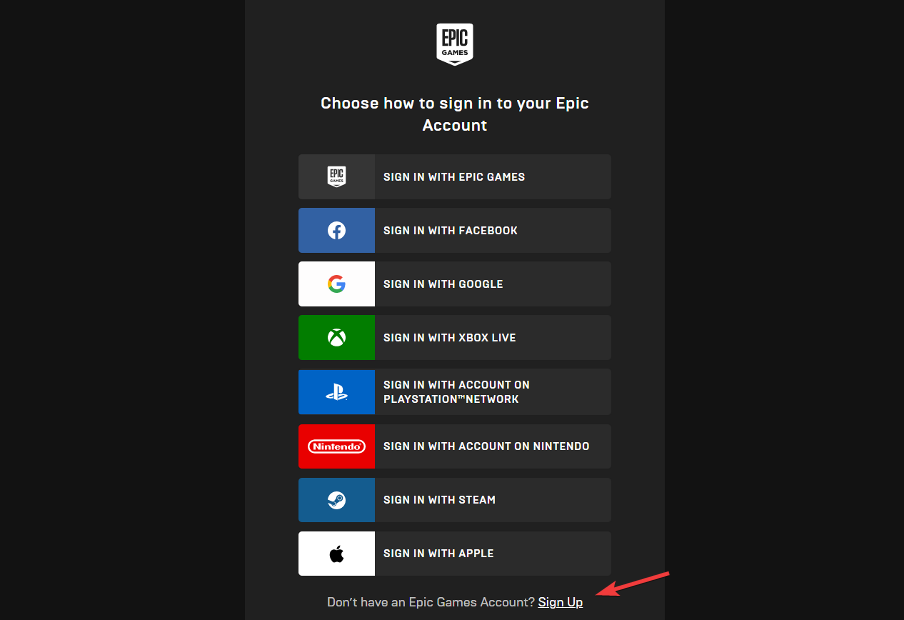
- Siga as etapas na tela e, em seguida, pressione o botão Abra o inicializador da Epic Games botão ou Baixe o inicializador da Epic Games se você ainda não tem.
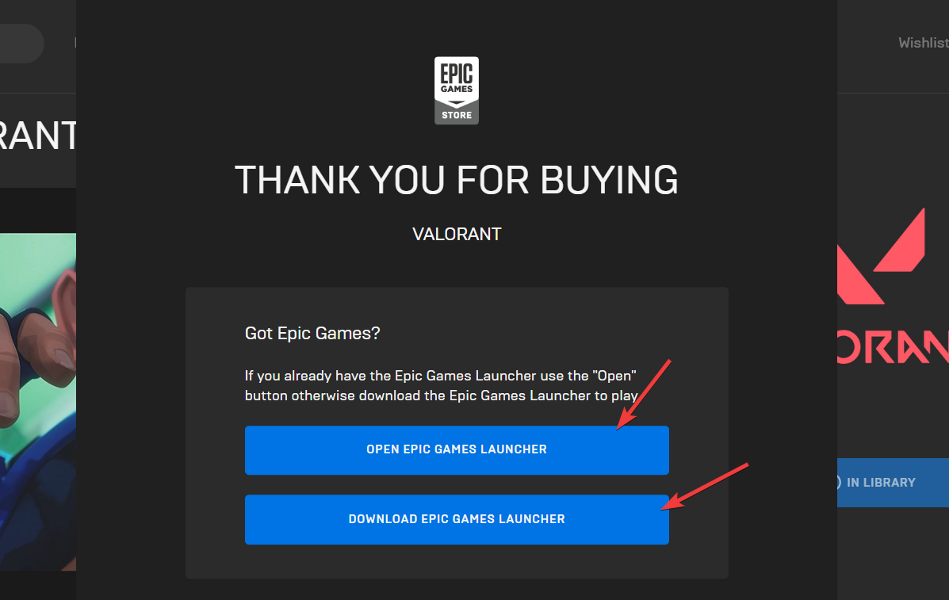
- Faça login na sua conta novamente e escolha o local onde deseja instalar o Valorant. Ao clicar no Transferências botão, você poderá acompanhar o progresso da instalação. É isso! Depois de baixado e instalado, clique no botão Lançar botão abaixo dele.
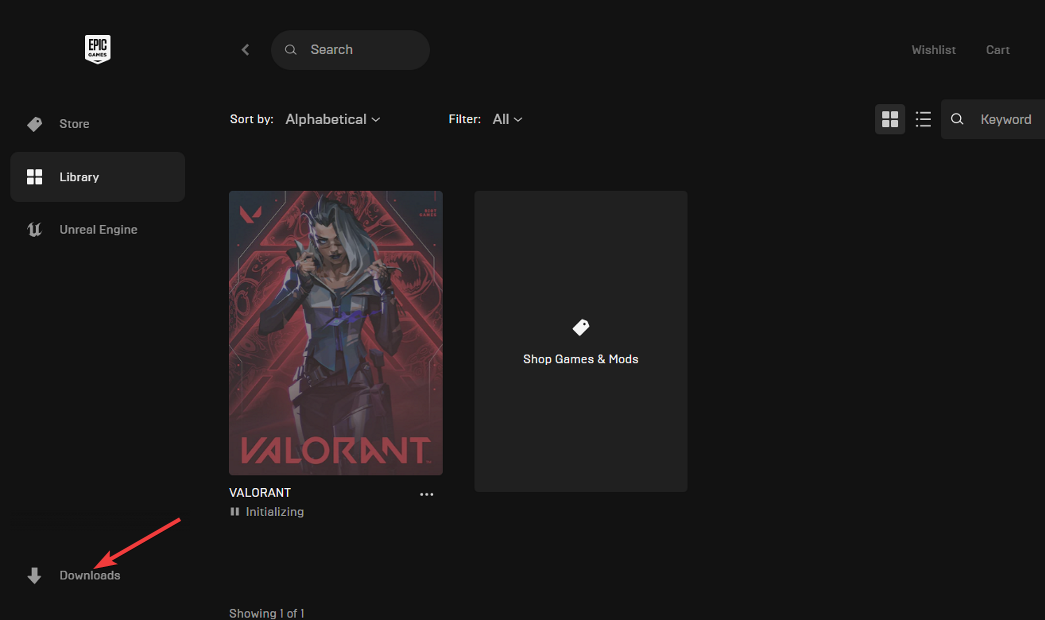
- 5 melhores VPNs para Valorant para corrigir lag e reduzir ping em 2022
- Descubra como corrigir a gagueira do mouse no erro Valorant
- CORREÇÃO: Erro VAN 1067 no Windows 11 ao executar Valorant
2. Instalar do RIOT
-
Entrar no Riot visitando o link ancorado. Caso você não tenha uma conta, clique em Criar uma conta e siga os passos na tela.
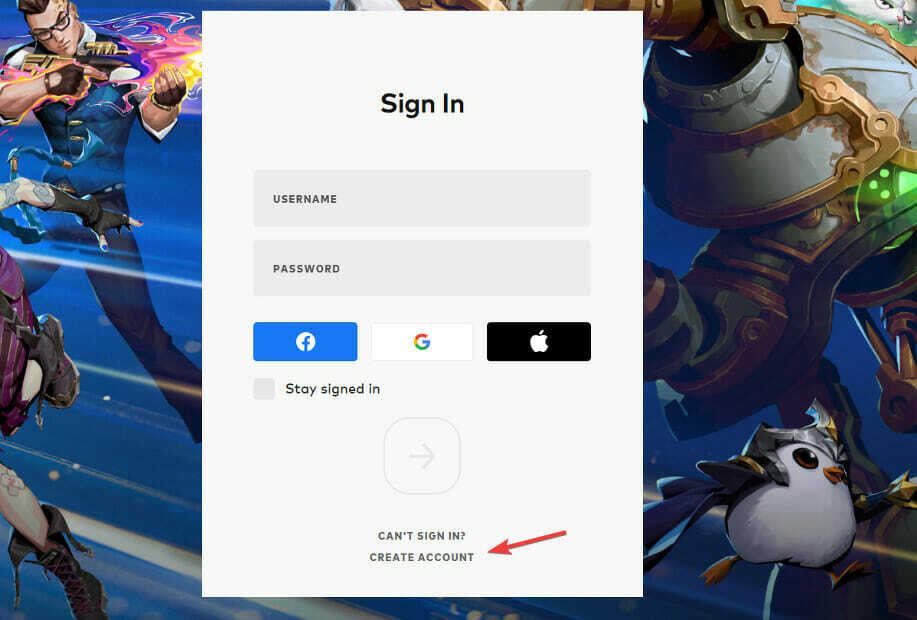
- Depois de criar uma conta, navegue até a página de download do Valorant e acertar o Download botão. Aguarde a conclusão do download e clique duas vezes no arquivo executável para iniciar o processo de instalação.
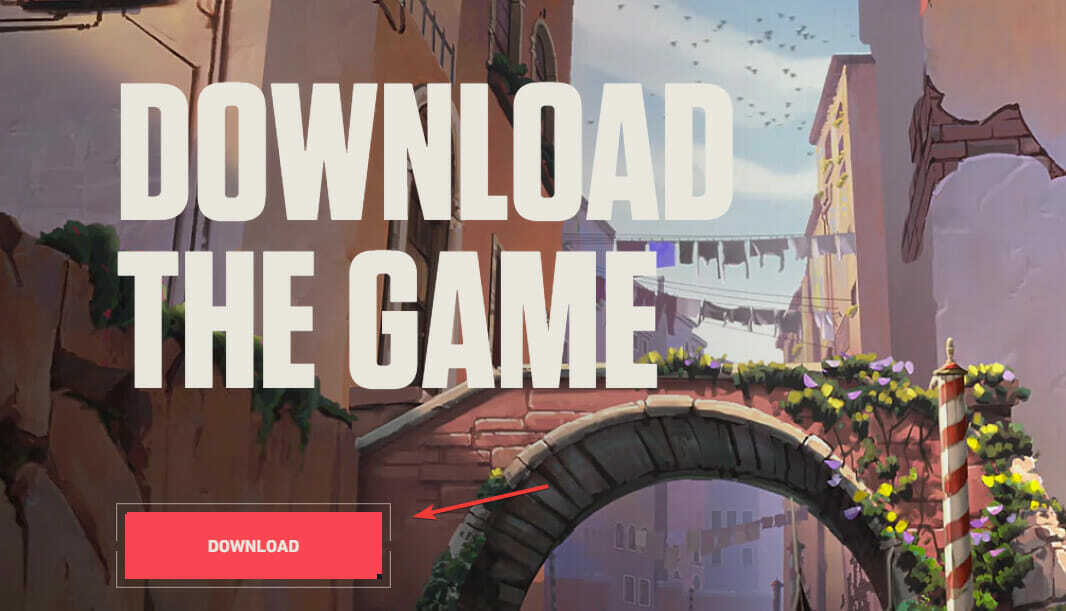
- Clique no Opções avançadas botão se você quiser mudar a pasta em que você vai instalar o jogo, e então clique no botão Instalar botão.
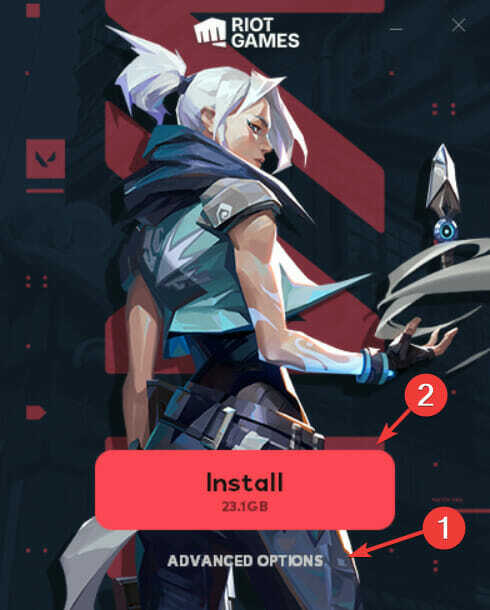
- O Riot Client agora será instalado no seu computador. Uma vez feito, faça login na sua conta novamente no lado esquerdo. Observe que você pode acompanhar o progresso do download no canto inferior direito. Feito isso, clique no botão seta direita.
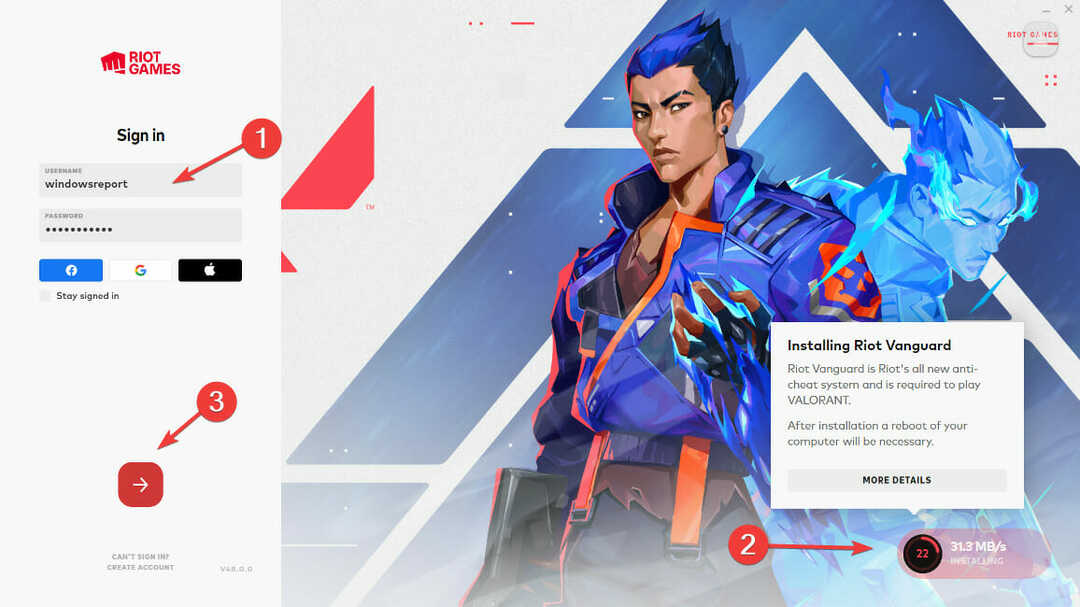
-
Aceitar o contrato do usuário e aguarde o Valorant concluir seu processo de instalação.
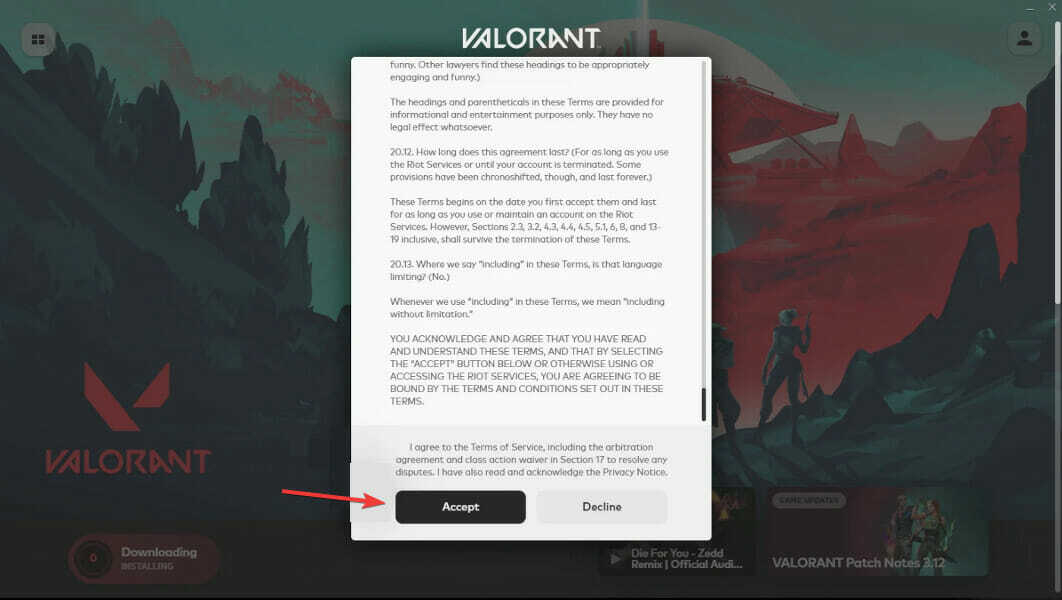
- Quando terminar, clique no botão Toque botão no canto inferior direito e selecione o seu Nome em Exibição que será mostrado em Valorant. Isto é como jogar Valorant no Windows 11. Fácil, não é?
Muitos jogadores ficarão satisfeitos em saber que Valorant, como muitos outros títulos da Riot Games, como Liga dos lendários e Legends of Runeterra, está disponível para download gratuito.
Para mais informações sobre o jogo em questão, confira nosso guia em como corrigir Valorant não abrindo no Windows 11.
Alternativamente, dê uma olhada em como corrigir os erros do Vanguard do Valorant e tornar-se capaz de jogá-lo novamente sem mais problemas.
Não hesite em nos deixar um comentário na seção abaixo e nos dizer o que você pensa. Obrigado por ler!
 Ainda com problemas?Corrija-os com esta ferramenta:
Ainda com problemas?Corrija-os com esta ferramenta:
- Baixe esta ferramenta de reparo do PC classificado como Ótimo no TrustPilot.com (download começa nesta página).
- Clique Inicia escaneamento para encontrar problemas do Windows que possam estar causando problemas no PC.
- Clique Reparar tudo para corrigir problemas com tecnologias patenteadas (Desconto exclusivo para nossos leitores).
Restoro foi baixado por 0 leitores este mês.


